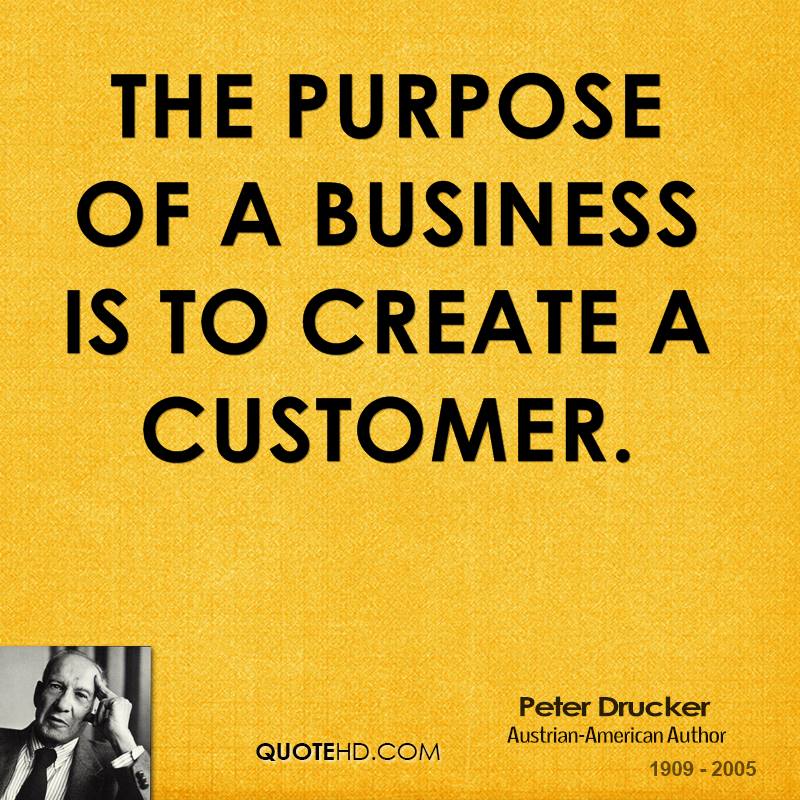ဆိုင်ခွဲ တစ်ခု ထက်ပိုတဲ့ ဆိုင်တွေမှာ MSME Books ကို ဘယ်လိုအသုံးပြုမလဲ။
***
ဆိုင္ခြဲ တစ္ခု ထက္ပိုတဲ့ ဆိုင္ေတြမွာ MSME Books ကို ဘယ္လိုအသုံးျပဳမလဲ။
၁) ဆိုင်ခွဲ တစ်ခု ထက်ပိုတဲ့ အတွက် Inventory Location များသတ်မှတ်ပေးရပါမယ်။
Settings >> Inventory Location
ဆိုင်ခွဲ (၂) ခု ရှိသည့် အတွက် Shop1 နှင့် Shop2 ဟုသတ်မှတ်ပါမည်။
***
၁) ဆိုင္ခြဲ တစ္ခု ထက္ပိုတဲ့ အတြက္ Inventory Location မ်ားသတ္မွတ္ေပးရပါမယ္။
Settings >> Inventory Location
ဆိုင္ခြဲ (၂) ခု ရွိသည့္ အတြက္ Shop1 ႏွင့္ Shop2 ဟုသတ္မွတ္ပါမည္။

၂) ဆိုင်တွင် ရောင်းချမည့် ကုန်ပစ္စည်းများ အား ထည့်သွင်းပါမည်။
Inventory Items >> New Inventory Item
***
၂) ဆိုင္တြင္ ေရာင္းခ်မည့္ ကုန္ပစၥည္းမ်ား အား ထည့္သြင္းပါမည္။
Inventory Items >> New Inventory Item

၃) အဝယ်ပြေစာ ထည့်သွင်း ရန် အတွက် Supplier ထည့်သွင်းပါမည်။
Suppliers >> New Supplier
***
၃) အဝယ္ေျပစာ ထည့္သြင္း ရန္ အတြက္ Supplier ထည့္သြင္းပါမည္။
Suppliers >> New Supplier

Supplier နှင့် ပါတ်သတ်ပြီး မှတ်သားလိုသည့် အချက်များ ထည့်သွင်း ပြီး Create ကိုနှိပ်ပါ။
***
Supplier ႏွင့္ ပါတ္သတ္ၿပီး မွတ္သားလိုသည့္ အခ်က္မ်ား ထည့္သြင္း ၿပီး Create ကိုႏွိပ္ပါ။

၄) အဝယ်ပြေစာ ထည့်သွင်းပါမည်။
Purchase Invoice >> New Purchase Invoice
***
၄) အဝယ္ေျပစာ ထည့္သြင္းပါမည္။
Purchase Invoice >> New Purchase Invoice

ကုန်ပစ္စည်းဝယ်ရာတွင် ကုန်ပစ္စည်းလက်ခံရာတွင် လက်ခံမည့် နေရာ Inventory Location ကို ရွေးချယ်ပေးရပါမည်။
ကုန်ပစ္စည်းဝယ်ရာတွင် ကုန်ဝယ်ကုန်ကျစရိတ်အား ကုန်ပစ္စည်းကုန်ကျစရိတ်တွင် ထည့်ပေါင်းလိုပါက Freight-In တွင် စရိတ်ထည့်သွင်းနိုင်ပါသည်။
***
ကုန္ပစၥည္းဝယ္ရာတြင္ ကုန္ပစၥည္းလက္ခံရာတြင္ လက္ခံမည့္ ေနရာ Inventory Location ကို ေ႐ြးခ်ယ္ေပးရပါမည္။
ကုန္ပစၥည္းဝယ္ရာတြင္ ကုန္ဝယ္ကုန္က်စရိတ္အား ကုန္ပစၥည္းကုန္က်စရိတ္တြင္ ထည့္ေပါင္းလိုပါက Freight-In တြင္ စရိတ္ထည့္သြင္းႏိုင္ပါသည္။

၅) ကုန်ပစ္စည်း အရေအတွက်နှင့် ကုန်ကျစရိတ်ကို စစ်ဆေးရန် အတွက် Inventory သို့ သွားပါ။
***
၅) ကုန္ပစၥည္း အေရအတြက္ႏွင့္ ကုန္က်စရိတ္ကို စစ္ေဆးရန္ အတြက္ Inventory သို႔ သြားပါ။

၆) Shop1 မှ Shop2 သို့ ကုန်ပစ္စည်းပေးပို့ရန်အတွက် Inventory Transfer >> New Inventory Transfer ကိုသွားပါ။
ပေးပို့မည့် ပစ္စည်းအမျိုးအစားများကိုရွေးချယ်ပါ။
အရေအတွက်ထည့်သွင်းပါ။
***
၆) Shop1 မွ Shop2 သို႔ ကုန္ပစၥည္းေပးပို႔ရန္အတြက္ Inventory Transfer >> New Inventory Transfer ကိုသြားပါ။
ေပးပို႔မည့္ ပစၥည္းအမ်ိဳးအစားမ်ားကိုေ႐ြးခ်ယ္ပါ။
အေရအတြက္ထည့္သြင္းပါ။

From တွင် ပေးပို့သည့် နေရာ To တွင် လက်ခံမည့် နေရာကို ရွေးချယ်ပါ။
***
From တြင္ ေပးပို႔သည့္ ေနရာ To တြင္ လက္ခံမည့္ ေနရာကို ေ႐ြးခ်ယ္ပါ။

၇) ဆိုင်တစ်ဆိုင်ချင်းတွင်ရှိသော ကုန်ပစ္စည်း ကို စစ်ဆေးရန်အတွက် Reports >> Inventory Quantity by Location ကို နှိပ်ပါ။
***
၇) ဆိုင္တစ္ဆိုင္ခ်င္းတြင္ရွိေသာ ကုန္ပစၥည္း ကို စစ္ေဆးရန္အတြက္ Reports >> Inventory Quantity by Location ကို ႏွိပ္ပါ။

၈) အရောင်းပြေစာဖွင့်ရန် Customer သတ်မှတ်ရန်အတွက် Customers >> New Customer ကိုနှိပ်ပါ။
***
၈) အေရာင္းေျပစာဖြင့္ရန္ Customer သတ္မွတ္ရန္အတြက္ Customers >> New Customer ကိုႏွိပ္ပါ။

Customer နှင့် ပါတ်သတ်ပြီး မှတ်သားလိုသည့် အချက်အလက်များအား ထည့်သွင်းပါ။
***
Customer ႏွင့္ ပါတ္သတ္ၿပီး မွတ္သားလိုသည့္ အခ်က္အလက္မ်ားအား ထည့္သြင္းပါ။

၉) အရောင်းပြေစာဖွင့်ရန် Sales Invoice >> New Sales Invoice ကိုနှိပ်ပါ။
***
၉) အေရာင္းေျပစာဖြင့္ရန္ Sales Invoice >> New Sales Invoice ကိုႏွိပ္ပါ။

Customer ရွေးချယ်ပါ။
ရောင်းချမည့် ပစ္စည်းအား ရွေးချယ်ပါ။
***
Customer ေ႐ြးခ်ယ္ပါ။
ေရာင္းခ်မည့္ ပစၥည္းအား ေ႐ြးခ်ယ္ပါ။

ရောင်းချမည့် Location အားရွေးချယ်ပါ။
***
ေရာင္းခ်မည့္ Location အားေ႐ြးခ်ယ္ပါ။

Customer အားပေးရန် ပြေစာထုတ်နိုင်ပါသည်။
***
Customer အားေပးရန္ ေျပစာထုတ္ႏိုင္ပါသည္။

၁၀) လက်ကျန်အရေအတွက် အား စစ်ဆေးရန် Inventory သို့သွားပါ။
***
၁၀) လက္က်န္အေရအတြက္ အား စစ္ေဆးရန္ Inventory သို႔သြားပါ။

ကြည့်လို့သည့် ကုန်ပစ္စည်းအား Search တွင်ရှာပါ။
***
ၾကည့္လို႔သည့္ ကုန္ပစၥည္းအား Search တြင္ရွာပါ။

အသေးစိတ်ကြည့်ရန်အတွက် လက်ကျန် အရေအတွက် အားနှိပ်ပါ။
***
အေသးစိတ္ၾကည့္ရန္အတြက္ လက္က်န္ အေရအတြက္ အားႏွိပ္ပါ။

၁၁) ရောင်းချာထားသည့် ပစ္စည်းများ၏ အမြတ်အစွန်းရာခိုင်နှုန်းကို ကြည့်ရန် Reports >>Inventory Profit Margin ကိုနှိပ်ပါ။
***
၁၁) ေရာင္းခ်ာထားသည့္ ပစၥည္းမ်ား၏ အျမတ္အစြန္းရာခိုင္ႏႈန္းကို ၾကည့္ရန္ Reports >>Inventory Profit Margin ကိုႏွိပ္ပါ။

MSME Books (Cloud based accounting system)
အသုံးပြုခ လစဉ်ကြေး ၃၀၀၀၀ ကျပ်
ဆက်သွယ်ရန် 09 977 160 671
***
MSME Books (Cloud based accounting system)
အသုံးျပဳခ လစဥ္ေၾကး ၃၀၀၀၀ က်ပ္
ဆက္သြယ္ရန္ 09 977 160 671
#BCN
#MSME_Books
#Thida@BCN